Hoe Word-document of PDF met een wachtwoord te beveiligen met MS Office (2021)
Bijgewerkt Januari 2023: Krijg geen foutmeldingen meer en vertraag je systeem met onze optimalisatietool. Haal het nu op - > deze link
- Download en installeer de reparatietool hier.
- Laat het uw computer scannen.
- De tool zal dan repareer je computer.
Zoals we allemaal weten, is Microsoft Office een familie van clientsoftware en-services die door Microsoft zijn ontwikkeld. Het was de software die voor het eerst werd geïntroduceerd door Bill Gates op 1 augustus 1988 bij COMDEX in Las Vegas, Nevada. Deze software wordt gebruikt om elk type documentbestanden te maken en te wijzigen. De nieuwe versie van Microsoft heeft veel nieuwe functies die ook bestaan uit een document beveiligen functie . Vandaag laten we u zien hoe u Word-documenten en pdf-bestanden eenvoudig met een wachtwoord beveiligt .
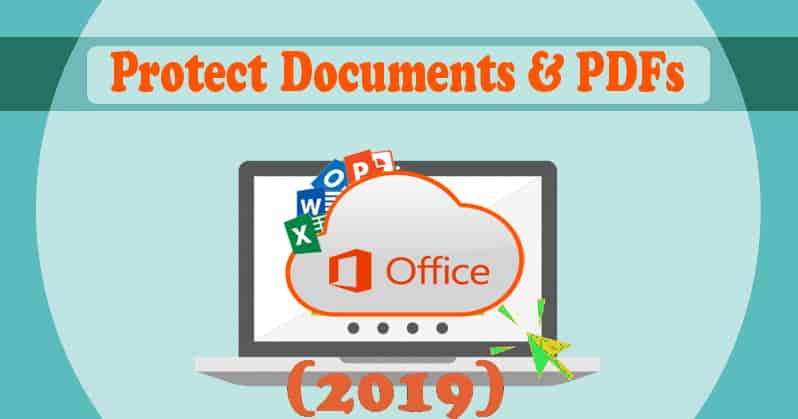
Deze functie voor het beveiligen van documenten wordt gebruikt om uw Office-documenten en pdf-bestanden te versleutelen. laat niemand het bestand zelfs bekijken, tenzij ze het wachtwoord hebben gekregen. Deze nieuwe moderne versie van Office maakt gebruik van volledig veilige codering waarop u kunt vertrouwen dat u een sterk wachtwoord op uw document plaatst.
Opmerking: de instructies of methode die hieronder worden uitgelegd, kunnen worden toegepast op Microsoft Office, Powerpoint en Excel 2016. Het proces moet worden gevolgd en is vergelijkbaar voor de andere versies van Office.
Belangrijke opmerkingen:
U kunt nu pc-problemen voorkomen door dit hulpmiddel te gebruiken, zoals bescherming tegen bestandsverlies en malware. Bovendien is het een geweldige manier om uw computer te optimaliseren voor maximale prestaties. Het programma herstelt veelvoorkomende fouten die kunnen optreden op Windows-systemen met gemak - geen noodzaak voor uren van troubleshooting wanneer u de perfecte oplossing binnen handbereik hebt:
- Stap 1: Downloaden PC Reparatie & Optimalisatie Tool (Windows 11, 10, 8, 7, XP, Vista - Microsoft Gold Certified).
- Stap 2: Klik op "Start Scan" om problemen in het Windows register op te sporen die PC problemen zouden kunnen veroorzaken.
- Stap 3: Klik op "Repair All" om alle problemen op te lossen.
Lezen: gecodeerde en beveiligde e-mails verzenden (e-mailprivacyhandleiding ).
Is de wachtwoordbeveiliging van Microsoft Office veilig?
In de oudste versie van Microsoft Office had de wachtwoordbeveiligingsfunctie een zeer slechte reputatie. De Microsoft Office 95 tot Office 2003 had een zeer zwak coderingsschema. Als je deze functie ooit in de oudere versie van Microsoft Office hebt gebruikt, zou je weten dat het wachtwoord snel en gemakkelijk kan worden omzeild met behulp van kraaksoftware die beschikbaar is op internet.
De Microsoft heeft veel van berichten als recensies van hun klanten en na het lezen ervan begon Office te werken aan de geheel nieuwe versie van Microsoft Office. Op Office 2007 kreeg Microsoft serieuze beveiliging vanwege de eerdere reactie van hun gebruikers. Toen schakelde Office 2007 hun codering over naar Advanced Encryption Standard (AES) met een 128-bits sleutel.
Dit wordt als beveiligd beschouwd en het betekent dat het kantoor echte en sterke codering gebruikte om het document van hun gebruiker te beschermen wanneer ze een wachtwoord voor hun document. We hebben ook de PDF-codering getest en we ontdekten dat deze functie 128-bits AES gebruikt op Office 2016.
Maar je moet op twee belangrijke dingen letten. Allereerst is die volledige versleuteling van een document met behulp van het wachtwoord de enige veilige methode. Ten tweede stelt Office u in staat om een wachtwoord in te stellen met een andere functie, namelijk de 'Beperkte bewerking' van een bestand. Met deze functie kunnen de andere mensen het bestand bekijken, maar ze kunnen het niet bewerken zonder wachtwoord. Dit type wachtwoord kan ook gemakkelijk worden gekraakt en verwijderd, waardoor andere mensen het hele bestand kunnen bewerken.
De codering van Microsoft Office werkt erg goed en als u het nieuwe moderne documentformaat gebruikt dat wordt vertegenwoordigd door Microsoft Office genaamd .docx, dan is het een zeer goede indeling voor gegevenscodering. Maar als u de oudere indelingen met de naam .doc gebruikt om uw documentbestand op te slaan dat compatibel was met de oudere versie van Microsoft Office. Daarna zal het de oudere versie gebruiken met de niet-beveiligde versiefunctie van bestandscodering.
Uw document is volledig beveiligd als u uw documentbestand opslaat met de functie 'Versleutelen met wachtwoord' in plaats van de ' Beperk bewerkingsfunctie ”, kunnen uw documenten niet worden beveiligd met deze functie.
Hoe u een Office-document (Word, Excel, PowerPoint) met een wachtwoord beveiligt in 2021
We kunnen ons kantoordocument heel gemakkelijk met een wachtwoord beveiligen met behulp van de nieuwe en bijgewerkte functie die door Microsoft is ontwikkeld in de nieuwere versie van Office. Nu gaan we in stappen leren hoe u een Office-document met een wachtwoord beveiligt:
- Als u een Office-document met een wachtwoord wilt beveiligen, moet u eerst het document openen in Word , Excel, PowerPoint of Access.
- Klik op het menu 'Bestand' in de linkerbovenhoek van het scherm. In het Info-gedeelte moet u op de knop 'Document beveiligen' klikken en vervolgens op 'Versleutelen met wachtwoord'.
- De knop heet 'Document beveiligen' in Microsoft Word, maar de naam is anders in de andere apps. In Microsoft Excel is de naam 'Werkmap beveiligen' en in Microsoft PowerPoint is de naam 'Presentatie beveiligen. In Microsoft Access is dit de knop 'Versleutelen met wachtwoord'.
Opmerking: als u de functie voor het beperken van bewerken van het document wilt gebruiken, kunt u deze kiezen door op 'Beperken Bewerken ”, maar zoals we u al eerder vertelden, is dit niet erg veilig en kan het gemakkelijk worden gekraakt.
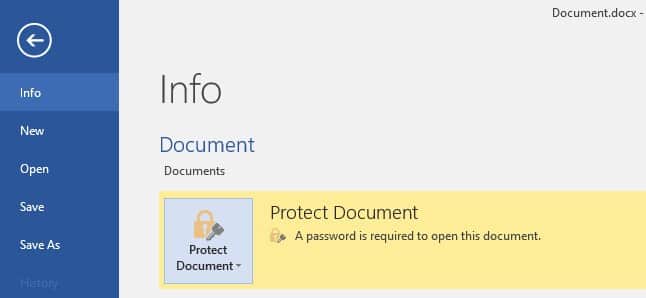
- Zodra je alles hebt gedaan de bovenstaande stappen voer het wachtwoord in waarmee u het document wilt versleutelen. Zwakke wachtwoorden kunnen gemakkelijk worden geraden door software te kraken die door hackers is geïnstalleerd en kunnen toegang krijgen tot het document.
Waarschuwing: u verliest de toegang tot het hele document als u uw wachtwoord bent vergeten , dus je moet het veilig bewaren! Microsoft Office raadt u aan om de naam van het document en het wachtwoord te schrijven en het op een veilige plaats te bewaren waar u het gemakkelijk kunt terugvinden.

- Wanneer een document versleuteld is, ziet u dit bericht 'Een wachtwoord is vereist om dit document te openen' op het tabblad Info.
- Dus de volgende keer dat u het versleutelde document opent, ziet u het bericht 'Wachtwoord invoeren om bestand te openen ”Doos. Als u het juiste wachtwoord niet kunt invoeren, kunt u het document niet openen/openen.
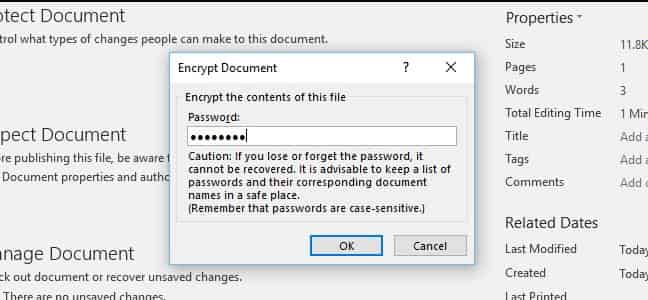
- Als u de wachtwoordbeveiliging van een document wilt verwijderen , moet u op de knop 'Document beveiligen' klikken en vervolgens opnieuw 'Versleutelen met wachtwoord' selecteren. Voer daarna een leeg wachtwoord in en druk op 'OK'. Het wachtwoord wordt uit het document verwijderd.
Lees ook: hoe u bestanden en gegevens versleutelt met AxCrypt.
Hoe maak je een met een wachtwoord beveiligd PDF-bestand? (Eenvoudige methode)
We kunnen ons PDF-document heel gemakkelijk met een wachtwoord beveiligen met behulp van de nieuwe en bijgewerkte functie die door Microsoft is ontwikkeld in zijn nieuwere versie van Office. Nu gaan we bespreken hoe u het PDF-document kunt versleutelen met wachtwoordbeveiliging. We kunnen het Office-document eenvoudig naar een pdf-bestand exporteren en daarna kunnen we dat pdf-bestand met een wachtwoord beveiligen. Deze methode werkt voor alle applicaties die beschikbaar zijn in Microsoft Office.
U moet de volgende stappen volgen om het wachtwoord van het PDF-bestand te versleutelen:
- Open allereerst de document, klik vervolgens op de menuknop 'Bestand' en selecteer vervolgens 'Exporteren'. Klik vervolgens op de knop 'PDF/XPS maken' om het document als een PDF-bestand te exporteren.
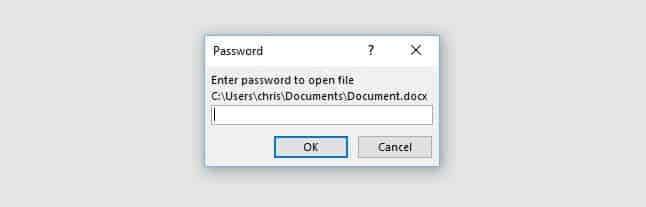
- Klik daarna op de knop' Opties 'en sla op dialoogvenster verschijnt. Vink onderaan het venster Opties de optie 'Versleutel het document met een wachtwoord' aan en klik op 'OK'.
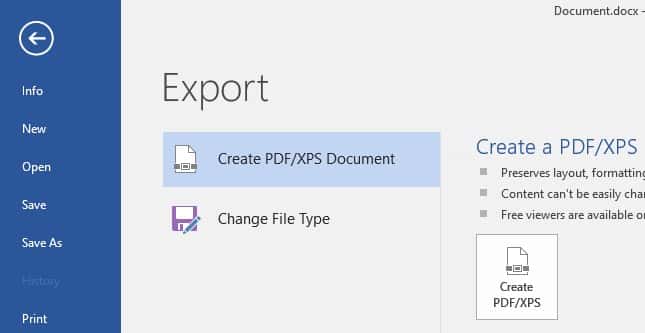
- Voer het wachtwoord in waarmee je het pdf-bestand wilt versleutelen met en klik vervolgens op 'OK'.
- Voer daarna de naam voor uw PDF-bestand in en klik op de knop 'Publiceren'. Het kantoor zal het hele document exporteren naar een met een wachtwoord beveiligd pdf-bestand.
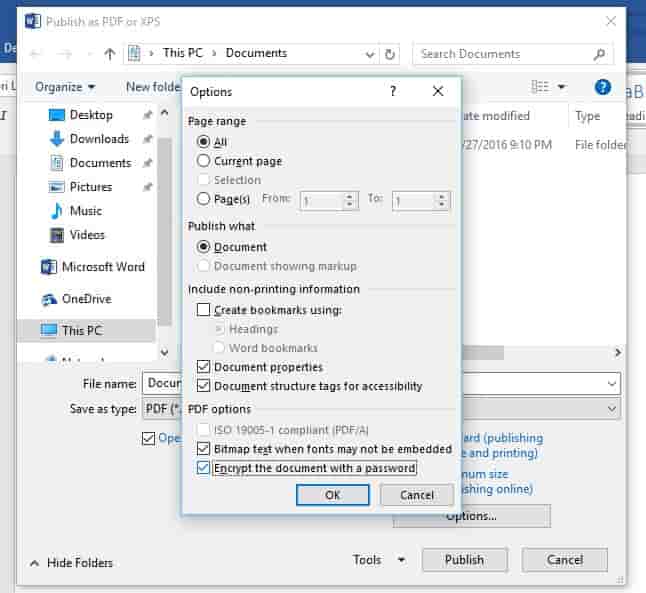
- Nu moet je het wachtwoord van het PDF-bestand invoeren als je het wilt openen. Wanneer u het document wilt openen, moet u een wachtwoord invoeren. Als u uw wachtwoord bent vergeten, bent u uw bestand kwijt.
Deze functie kan u helpen al uw gevoelige documenten te beschermen, zelfs als u ze opslaat in de Universal Serial Bus (USB)-drive of in een online opslagdienst zoals de Microsoft OneDrive of Google-drive.
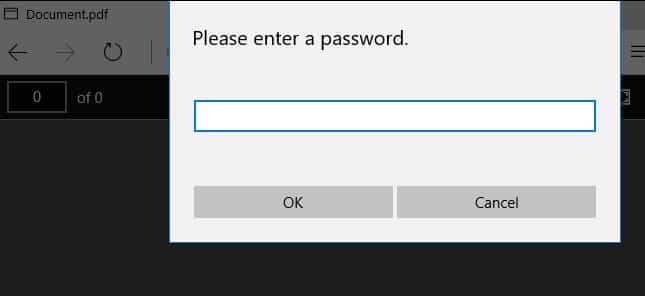
Volledige-schijfversleuteling is beter beveiligd en zeer beschermend voor de documenten op uw computer . Voor deze codering zijn er verschillende applicaties die u gratis op uw pc kunt installeren en deze kunt gebruiken om uw gegevens te beveiligen. Deze software is apparaatversleuteling en BitLocker op Windows voor pc's of FileVault op Macintosh (Mac).
Aanbevolen artikelen :
- Hoe u uw harde schijf formatteert met DBAN (Darik's Boot en Nuke).
- Hoe u in 2021 gratis een Netflix-account krijgt (Accountlijst).
- Hoe Verwijder malware gratis van de Windows-pc.
- Hoe u veilig kunt blijven tegen ransomwareaanvallen.
- Hoe u Microsoft Office 2016 kunt verwijderen en verwijderen met Fix It Tool.
Conclusie-Zijn uw Word-documenten en pdf-bestanden met een wachtwoord beveiligd?
Dit was alle informatie die ik voor u kon verzamelen om te leren hoe u uw documentbestanden van andere onbekende mensen. Zoals ik je al eerder vertelde, moet je het wachtwoord van je documentbestand onthouden, anders heb je geen toegang meer tot je documentbestand. Ik hoop dat je nu je Word-documenten en pdf-bestanden met een wachtwoord hebt beveiligd .

